Contenido
Para varios problemas de PC, recomendamos esta herramienta .
Este software reparará errores comunes del ordenador, le protegerá de la pérdida de archivos, malware, fallos de hardware y optimizará su PC para obtener el máximo rendimiento. Solucione problemas de PC ahora en 3 sencillos pasos:
- Descargue esta herramienta de reparación de PC con la calificación “Excelente” en TrustPilot.com.
- Haga clic en “Iniciar escaneo” para buscar problemas de Windows que puedan estar causando problemas en el equipo.
- Haga clic en “Reparar todo” para solucionar problemas con tecnologías patentadas (Descuento exclusivo para nuestros lectores).
Pasos para instalar Windows 10 October Update sin problemas
- Requisitos del sistema de Windows 10 October Update
- Ejecute un análisis antivirus completo del sistema
- Liberar algo de espacio
- Utilizar Clean Boot
- Desactivar VPN
- periféricos innecesarios
La actualización de Windows 10 de octubre de 2018 está finalmente disponible para su descarga para el público en general. Puede obtener rápidamente esta nueva versión de Windows 10 directamente desde la página de actualizaciones de Microsoft. El Asistente de actualización se encargará de todo y en aproximadamente una hora más o menos, podrás probar el nuevo sistema operativo.
Sin embargo, el proceso de actualización de Windows 10 es conocido por desencadenar varios problemas en el sistema. En la mayoría de los casos, esto sucede porque los usuarios no han preparado a fondo sus equipos para la actualización.
Queremos ayudarle a evitar todos esos errores y errores de actualización de Windows 10 que destrozan los nervios. En esta guía, vamos a mostrarle lo que debe hacer para que su equipo esté listo para Windows el 10 de octubre de 2018.
Cómo instalar Windows 10 October 2018 Update más rápido
Paso 1: Requisitos del sistema para la actualización de Windows del 10 de octubre de 2018
Si su máquina no cumple con todos los requisitos del sistema para ejecutar la última versión del sistema operativo Windows, definitivamente va a experimentar problemas técnicos. Por lo tanto, la mejor manera de evitar esta desagradable situación es asegurarse de que su PC es capaz de ejecutar la versión del sistema operativo que está planeando instalar, así que, ¿cuáles son los requisitos del sistema para la actualización de Windows 10 de octubre de 2018?
Requisitos del sistema para Windows 10 v1809 según la lista de Microsoft:
Procesador: 1 gigahercio (GHz) o procesador más rápido o SoCRAM: 1 gigabyte (GB) para 32 bits o 2 GB para 64 bitsEspacio de disco duro: 16 GB para 32 bits OS 20 GB para 64 bits Tarjeta gráfica OSGraphics: DirectX 9 o superior con driverDisplay WDDM 1.0: 800×600
– RELATED:KB4457136 prepara tu PC para Windows 10 October Update
Paso 2: Ejecute un análisis antivirus completo del sistema
Las infecciones de virus y malware pueden bloquear el proceso de actualización e impedirle obtener la última versión del sistema operativo. Para eliminar esta posible causa de su lista, necesita ejecutar un análisis antivirus en profundidad antes de pulsar el botón de actualización. Puede usar la herramienta de seguridad integrada de Windows, Windows Defender o una herramienta antivirus de terceros.
También recomendamos instalar una herramienta antimalware para asegurarse de que ninguna amenaza pase desapercibida. Asegúrese de que la solución antimalware sea totalmente compatible con su herramienta antivirus.
Recomendamos esta herramienta para varios problemas de PC
- reparar errores comunes
- protección contra la pérdida de archivos
- consecuencias del malware
- corrección de archivos dañados
- reemplazar archivos perdidos
- fallos de hardware
- optimización del rendimiento
Encuentra y corrige errores de Windows automáticamente
▼ ARREGLAR AHORA
Clasificado Excelente
![]()
Para obtener más información sobre las mejores herramientas antivirus y antimalware para instalar, consulte estas guías a continuación:
- 7 mejores herramientas antimalware para Windows 10 para bloquear amenazas en 2018
- Bitdefender Internet Security 2019: El mejor antivirus para Windows
- El mejor software antivirus con varios motores de escaneo para Windows 10
- Aquí está el mejor antivirus con análisis de arranque para eliminar el malware oculto
Paso 3: Libere un poco de espacio
Asegúrese de que dispone de suficiente espacio de almacenamiento para descargar Windows 10 versión 1809. Para esta tarea, debe eliminar los archivos basura, los archivos y carpetas temporales y desinstalar las aplicaciones y programas que nunca o rara vez utilizó.
Para obtener instrucciones detalladas sobre cómo eliminar archivos y carpetas innecesarias, consulte las siguientes guías:
- Las 12 mejores herramientas para eliminar archivos basura de su PC con Windows 10
- Liberar espacio ahora$0027 limpia los archivos basura de Windows 10 en menos de 2 minutos
- Cómo eliminar archivos temporales con el Liberador de espacio en disco de Windows 10, 8, 7
- Steam Cleaner ayuda a eliminar datos temporales de las plataformas de juego
- Cómo desinstalar programas y aplicaciones en Windows 10
Paso 4: Utilice la bota Clean Boot
No desea que otras aplicaciones y programas interfieran con el proceso de instalación de la actualización de Windows 10 de octubre. Por esta razón, debe limpiar el arranque de su ordenador. De esta manera, su máquina utilizará sólo un conjunto mínimo de controladores y programas. Aquí están los pasos a seguir:
- Ir a Inicio > escribir msconfig > pulsar Enter
-
Navegue por Configuración del sistema > vaya a la pestaña Servicios > oculte todos los servicios de Microsoft > haga clic en Deshabilitar todos
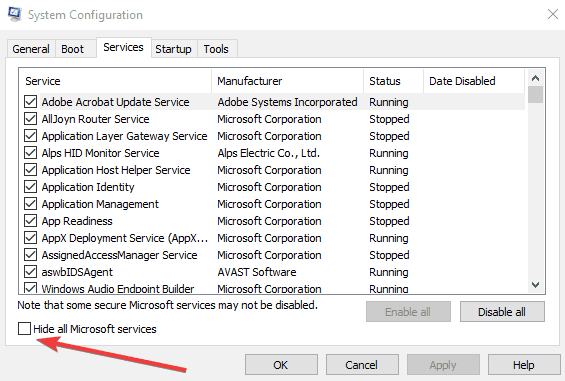
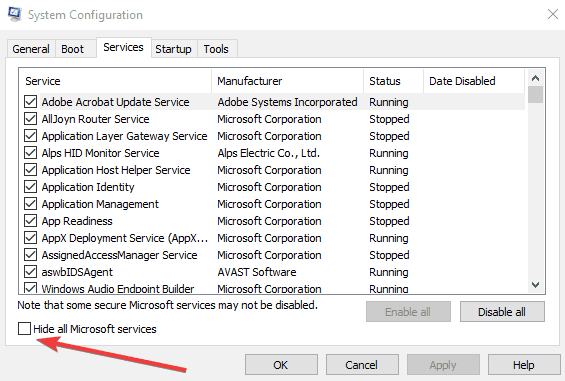
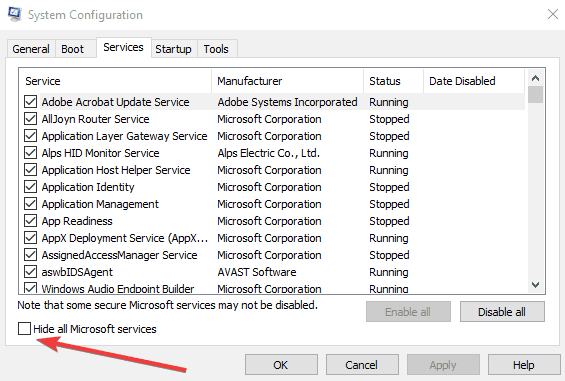
- 1. Vaya a la pestaña Inicio > Abrir Administrador de tareas.
- Seleccione todos los elementos de inicio > haga clic en Desactivar > cierre el Administrador de tareas > reinicie el equipo.
– RELATED:Windows 10 Redstone 5 no incluirá Sets tabbed windows
Paso 5: Desactivar VPN
A menudo, su software VPN puede bloquear las actualizaciones. Por lo tanto, antes de instalar la nueva versión de Windows 10, apague la herramienta VPN para evitar posibles problemas. A veces su VPN puede bloquear sus componentes o programas de Windows sin su permiso. Por lo tanto, el enfoque más seguro es simplemente desactivarlo mientras se actualiza. Una vez instaladas las actualizaciones, puede habilitar su VPN.
Paso 6 – Desconecte los periféricos innecesarios
Muchos usuarios confirmaron que desconectar los periféricos innecesarios les ayudaba a instalar la actualización mucho más rápido. A continuación, puede volver a conectar los periféricos después de que se haya instalado la actualización.
Estos consejos le ayudarán a instalar la actualización de Windows 10 de octubre de 2018 sin problemas. Para cualquier sugerencia adicional sobre cómo evitar problemas de instalación de Windows 10, no dude en comentarlo a continuación.
GUÍAS RELACIONADAS PARA VERIFICAR:
- FIX: La instalación de Windows encontró un error inesperado
- Corregido:$0027La instalación de Windows ha fallado$0027 Error de actualización de Windows 10
- ¿Está atascada la instalación de Windows? Cómo arreglarlo en Windows 7, 8.1, 10






